Packet+Tracer+5.0建构CCNA实验攻略(3)
PacketTracer5.0建构CCNA实验攻略(14)——PAT(基于端口的NAT)
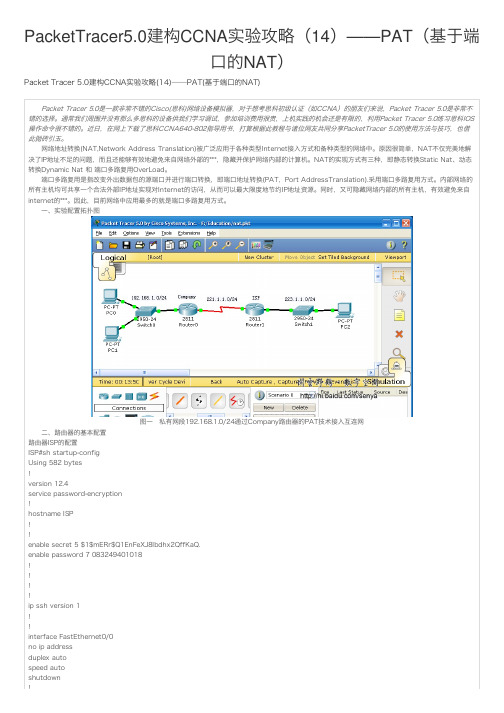
PacketTracer5.0建构CCNA实验攻略(14)——PAT(基于端⼝的NAT)Packet Tracer 5.0建构CCNA实验攻略(14)——PAT(基于端⼝的NAT) Packet Tracer 5.0是⼀款⾮常不错的Cisco(思科)⽹络设备模拟器,对于想考思科初级认证(如CCNA)的朋友们来说,Packet Tracer 5.0是⾮常不错的选择。
通常我们周围并没有那么多思科的设备供我们学习调试,参加培训费⽤很贵,上机实践的机会还是有限的,利⽤Packet Tracer 5.0练习思科IOS 操作命令很不错的。
近⽇,在⽹上下载了思科CCNA640-802指导⽤书,打算根据此教程与诸位⽹友共同分享PacketTracer 5.0的使⽤⽅法与技巧,也借此抛砖引⽟。
⽹络地址转换(NAT,Network Address Translation)被⼴泛应⽤于各种类型Internet接⼊⽅式和备种类型的⽹络中。
原因很简单,NAT不仅完美地解决了lP地址不⾜的问题,⽽且还能够有效地避免来⾃⽹络外部的***,隐藏并保护⽹络内部的计算机。
NAT的实现⽅式有三种,即静态转换Static Nat、动态转换Dynamic Nat 和 端⼝多路复⽤OverLoad。
端⼝多路复⽤是指改变外出数据包的源端⼝并进⾏端⼝转换,即端⼝地址转换(PAT,Port AddressTranslation).采⽤端⼝多路复⽤⽅式。
内部⽹络的所有主机均可共享⼀个合法外部IP地址实现对Internet的访问,从⽽可以最⼤限度地节约IP地址资源。
同时,⼜可隐藏⽹络内部的所有主机,有效避免来⾃internet的***。
因此,⽬前⽹络中应⽤最多的就是端⼝多路复⽤⽅式。
⼀、实验配置拓扑图图⼀ 私有⽹段192.168.1.0/24通过Company路由器的PAT技术接⼊互连⽹ ⼆、路由器的基本配置路由器ISP的配置ISP#sh startup-configUsing 582 bytes!version 12.4service password-encryption!hostname ISP!!enable secret 5 $1$mERr$Q1EnFeXJ8Ibdhx2QffKaQ.enable password 7 0832********!!!!ip ssh version 1!!interface FastEthernet0/0no ip addressduplex autospeed autoshutdown!!interface FastEthernet0/1ip address 223.1.1.1 255.255.255.0 duplex autospeed auto!interface Serial0/3/0ip address 221.1.1.1 255.255.255.0 clock rate 56000!interface Serial0/3/1no ip addressshutdown!interface Vlan1no ip addressshutdown!ip classless!!!!!no cdp run!line con 0line vty 0 4login!!end路由器Company的配置Company#sh startup-configUsing 643 bytes!version 12.4service password-encryption!hostname Company!!enable password 7 0832********!!!!ip ssh version 1!!interface FastEthernet0/0no ip addressduplex autospeed autoshutdown!interface FastEthernet0/1ip address 192.168.1.1 255.255.255.0 ip nat insideduplex autospeed auto!interface Serial0/3/0ip address 221.1.1.2 255.255.255.0ip nat outside!!interface Vlan1no ip addressshutdown!ip nat inside source list 1 interface Serial0/3/0 overloadip classlessip route 0.0.0.0 0.0.0.0 221.1.1.1!!access-list 1 permit 192.168.1.0 0.0.0.255!!!no cdp run!line con 0line vty 0 4login!!end在路由器Company上配置PAT的命令Company(config)#ip route 0.0.0.0 0.0.0.0 221.1.1.1 \\配置默认路由Company(config)#access-list 1 permit 192.168.1.0 0.0.0.255 \\配置⼀个标准访问控制列表Company(config)#ip nat inside source list 1 interface Serial0/3/0 overload \\启⽤PAT私有IP地址的来源来⾃于ACL 1,使⽤serial0/3/0上的公共IP地址进⾏转换,overload表⽰使⽤端⼝号进⾏转换Company(config)#int fa0/1Company(config-if)#ip nat insideCompany(config-if)#int serial0/3/0Company(config-if)#ip nat outside 三、校验、查看PAT的配置及运⾏状况 测试,⼜在实验拓扑图中添加了⼀台服务器。
Packet Tracer 软件 使用教程

Packet Tracer 软件使用教程第一篇、熟悉界面一、设备的选择与连接在界面的左下角一块区域,这里有许多种类的硬件设备,从左至右,从上到下依次为路由器、交换机、集线器、无线设备、设备之间的连线(Connections)、终端设备、仿真广域网、Custom Made Devices(自定义设备)下面着重讲一下“Connections”,用鼠标点一下它之后,在右边你会看到各种类型的线,依次为Automatically Choose Connection Type(自动选线,万能的,一般不建议使用,除非你真的不知道设备之间该用什么线)、控制线、直通线、交叉线、光纤、电话线、同轴电缆、DCE、DTE。
其中DCE和DTE是用于路由器之间的连线,实际当中,你需要把DCE和一台路由器相连,DTE和另一台设备相连。
而在这里,你只需选一根就是了,若你选了DCE这一根线,则和这根线先连的路由器为DCE,配置该路由器时需配置时钟哦。
交叉线只在路由器和电脑直接相连,或交换机和交换机之间相连时才会用到。
注释:那么Custom Made Devices设备是做什么的呢?通过实验发现当我们用鼠标单击不放开左键把位于第一行的第一个设备也就是Router中的任意一个拖到工作区,然后再拖一个然后我们尝试用串行线Serial DTE连接两个路由器时发现,他们之间是不会正常连接的,原因是这两个设备初始化对然虽然都是模块化的,但是没有添加,比如多个串口等等。
那么,这个Custom Made Devices 设备就比较好了,他会自动添加一些“必须设备的”,在实验环境下每次选择设备就不用手动添加所需设备了,使用起来很方便,除非你想添加“用户自定义设备”里没有的设备再添加也不迟。
当你需要用哪个设备的时候,先用鼠标单击一下它,然后在中央的工作区域点一下就OK了,或者直接用鼠标摁住这个设备把它拖上去。
连线你就选中一种线,然后就在要连接的线的设备上点一下,选接口,再点另一设备,选接口就OK了。
Packet Tracer5.0用户使用手册

Packet Tracer5.0 用户使用手册编辑:07网络16号黄汉文目录一、Packet Tracer5.0的介绍 (3)二、Packet Tracer5.0的安装与汉化 (3)三、Packet Tracer5.0的界面介绍和设备的选择 (8)四、Packet Tracer5.0和设备命令的介绍 (9)1.交换机支持的命令 (9)2.路由器支持的命令 (12)3.一个配置实例 (13)五、Packet Tracer5.0例子--配置VLAN (18)六、Packet Tracer5.0例子--VTP (20)七、Packet Tracer5.0例子--配置静态路由 (22)八、Packet Tracer5.0例子--配置单区域OSPF (25)九、Packet Tracer5.0例子--单臂路由 (28)十、Packet Tracer5.0例子--DHCP中继 (31)十一、Packet Tracer5.0例子--ACL简单的配置 (33)一、Packet Tracer5.0的介绍Packet Tracer 5.0是一款非常不错的Cisco(思科)网络设备模拟器,对于想考思科初级认证(如CCNA)的朋友们来说,Packet Tracer 5.0是非常不错的选择。
通常我们周围并没有那么多思科的设备供我们学习调试,参加培训费用很贵,上机实践的机会还是有限的,利用Packet Tracer 5.0练习思科IOS操作命令很不错的。
近日,在网上下载了思科CCNA640-802指导用书,打算根据此教程与诸位网友共同分享Packet Tracer 5.0的使用方法与技巧,也借此抛砖引玉。
二、Packet Tracer5.0的安装与汉化1.先从网上下载Packet Tracer5.0的安装程序和汉化包,并将它们解压出来,如下图2.点击安装程序,并点击Next,如下图3.再选择I accept the agreement,并点Next,如下图4.然后选择相应的安装路径,并点Next,如下图5.一直点Next,最后点install安装,安装程序的图标如下图6.将Packet Tracer+5.0汉化v1.0文件夹里面的chinese.ptl复制到Packet Tracer 5.0安装目录的languages文件夹里,如下图7.启动Packet Tracer 5.0,选择顶部菜单中的Options,然后再选择Preferences。
计算机网络试验二认识packettracer和交换机的简单配置

交换机操作系统命令
Switch> enable
Switch# configure terminal (conf t)
Switch(config)# hostname switch1109修改交换机名称
Switch(config)# interface fastethernet 0/1(intf f 0/1)进入端口配置
一台服务器 一台 2960 交换机 一台 1841 路由器 一台集线器 一部 IP 电话 一台 PC 使用自动连接方式连接设备
3
建立拓扑结构图
网络信息中心
数据库服务器 Web服务器
网管工作站
邮件服务器
路由器
防火墙
光缆Biblioteka 光缆 双绞线万兆 交换机
光缆 光缆 光缆
千兆 交换机
光缆 双绞线
双绞线
Switch(config-interface)#exit 返回上一级目录的命令
Switch(config)#line console 0进入控制线设置
Switch(config-line)#password conabc设置通过控制线进入操作系统用户登 录密码
Switch(config)#login
13
交换机的命令行操作模式主要包括
用户模式 Switch> 特权模式 Switch# 全局配置模式 Switch(config)# 端口模式 Switch (config-if)#
9
接口
switch(config-line)#
线路
接口模式—用于配置一个网络接口(Fa0/0、console 等) 线路模式 — 用于配置一条线路(实际线路或虚拟线路)(例如控制台、 AUX 或 VTY 等等)
Cisco_Packet_Tracer 5.0教程

附录三:Cisco Packet Tracer 5.0中文教程一、Packet Tracer 5.0 使用简介Packet Tracer 是Cisco公司为思科网络技术学院开发的一款模拟软件,可以用来模拟CCNA的实验。
我们也以Packet Tracer 5.0 做为模拟软件来进行我们的实验。
下面按四个方面对该软件做简单介绍。
1、基本界面。
2、选择设备,为设备选择所需模块并且选用合适的线型互连设备。
3、配置不同设备。
4、测试设备的连通性,并在simulation模式下跟踪数据包,查看数据包的详细信息。
1、首先我们认识一下Packet Tracer5.0的基本界面打开Packet Tracer 5.0时界面如下图所示:图1 Packet Tracer 5.0 基本界面1 菜单栏此栏中有文件、选项和帮助按钮,我们在此可以找到一些基本的命令如打开、保存、打印和选项设置,还可以访问活动向导。
2 主工具栏此栏提供了文件按钮中命令的快捷方式,我们还可以点击右边的网络信息按钮,为当前网络添加说明信息。
3 常用工具栏此栏提供了常用的工作区工具包括:选择、整体移动、备注、删除、查看、添加简单数据包和添加复杂数据包等。
4 逻辑/物理工作区转换栏我们可以通过此栏中的按钮完成逻辑工作区和物理工作区之间转换。
5 工作区此区域中我们可以创建网络拓扑,监视模拟过程查看各种信息和统计数据。
6 实时/模拟转换栏我们可以通过此栏中的按钮完成实时模式和模拟模式之间转换。
7 网络设备库该库包括设备类型库和特定设备库。
8 设备类型库此库包含不同类型的设备如路由器、交换机、HUB、无线设备、连线、终端设备和网云等。
9 特定设备库此库包含不同设备类型中不同型号的设备,它随着设备类型库的选择级联显示。
10 用户数据包窗口此窗口管理用户添加的数据包。
表1 Packet Tracer 4.0基本界面介绍2、选择设备,为设备选择所需模块并且选用合适的线型互连设备我们在工作区中添加一个2600 XM路由器。
cisco-Packet-Tracer-使用教程手册
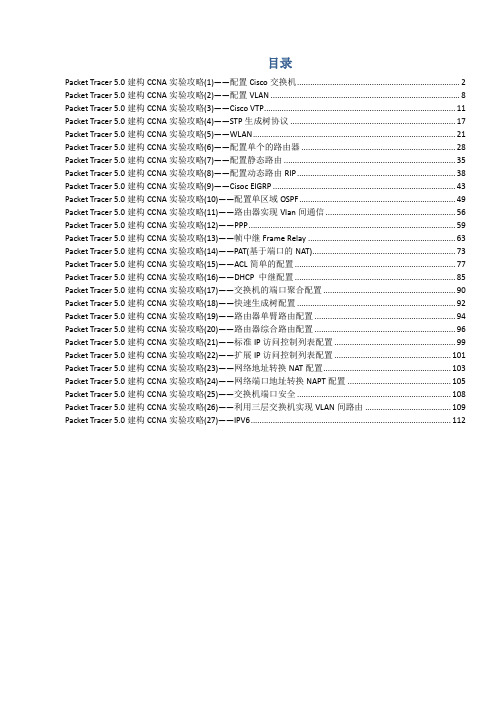
目录Packet Tracer 5.0建构CCNA实验攻略(1)——配置Cisco交换机 (2)Packet Tracer 5.0建构CCNA实验攻略(2)——配置VLAN (8)Packet Tracer 5.0建构CCNA实验攻略(3)——Cisco VTP (11)Packet Tracer 5.0建构CCNA实验攻略(4)——STP生成树协议 (17)Packet Tracer 5.0建构CCNA实验攻略(5)——WLAN (21)Packet Tracer 5.0建构CCNA实验攻略(6)——配置单个的路由器 (28)Packet Tracer 5.0建构CCNA实验攻略(7)——配置静态路由 (35)Packet Tracer 5.0建构CCNA实验攻略(8)——配置动态路由RIP (38)Packet Tracer 5.0建构CCNA实验攻略(9)——Cisoc EIGRP (43)Packet Tracer 5.0建构CCNA实验攻略(10)——配置单区域OSPF (49)Packet Tracer 5.0建构CCNA实验攻略(11)——路由器实现Vlan间通信 (56)Packet Tracer 5.0建构CCNA实验攻略(12)——PPP (59)Packet Tracer 5.0建构CCNA实验攻略(13)——帧中继Frame Relay (63)Packet Tracer 5.0建构CCNA实验攻略(14)——PAT(基于端口的NAT) (73)Packet Tracer 5.0建构CCNA实验攻略(15)——ACL简单的配置 (77)Packet Tracer 5.0建构CCNA实验攻略(16)——DHCP 中继配置 (85)Packet Tracer 5.0建构CCNA实验攻略(17)——交换机的端口聚合配置 (90)Packet Tracer 5.0建构CCNA实验攻略(18)——快速生成树配置 (92)Packet Tracer 5.0建构CCNA实验攻略(19)——路由器单臂路由配置 (94)Packet Tracer 5.0建构CCNA实验攻略(20)——路由器综合路由配置 (96)Packet Tracer 5.0建构CCNA实验攻略(21)——标准IP访问控制列表配置 (99)Packet Tracer 5.0建构CCNA实验攻略(22)——扩展IP访问控制列表配置 (101)Packet Tracer 5.0建构CCNA实验攻略(23)——网络地址转换NAT配置 (103)Packet Tracer 5.0建构CCNA实验攻略(24)——网络端口地址转换NAPT配置 (105)Packet Tracer 5.0建构CCNA实验攻略(25)——交换机端口安全 (108)Packet Tracer 5.0建构CCNA实验攻略(26)——利用三层交换机实现VLAN间路由 (109)Packet Tracer 5.0建构CCNA实验攻略(27)——IPV6 (112)Packet Tracer 5.0建构CCNA实验攻略(1)——配置Cisco交换机Packet Tracer 5.0是一款非常不错的Cisco(思科)网络设备模拟器,对于想考思科初级认证(如CCNA)的朋友们来说,Packet Tracer 5.0是非常不错的选择。
Packet Tracer 5.0配置cisco路由器详细说明
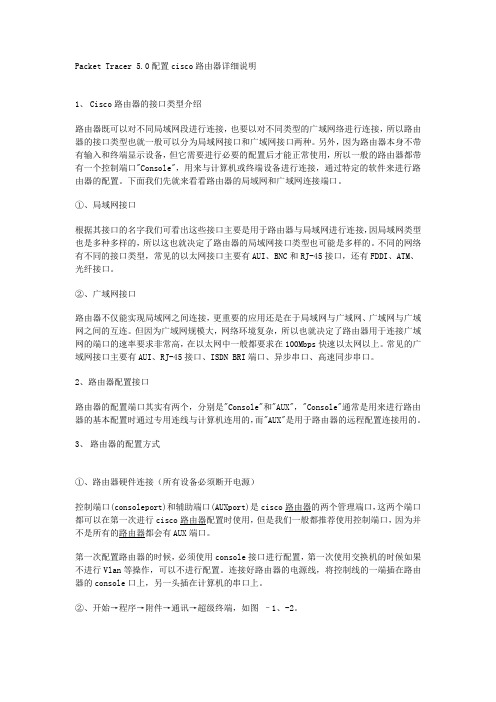
Packet Tracer 5.0配置cisco路由器详细说明1、Cisco路由器的接口类型介绍路由器既可以对不同局域网段进行连接,也要以对不同类型的广域网络进行连接,所以路由器的接口类型也就一般可以分为局域网接口和广域网接口两种。
另外,因为路由器本身不带有输入和终端显示设备,但它需要进行必要的配置后才能正常使用,所以一般的路由器都带有一个控制端口"Console",用来与计算机或终端设备进行连接,通过特定的软件来进行路由器的配置。
下面我们先就来看看路由器的局域网和广域网连接端口。
①、局域网接口根据其接口的名字我们可看出这些接口主要是用于路由器与局域网进行连接,因局域网类型也是多种多样的,所以这也就决定了路由器的局域网接口类型也可能是多样的。
不同的网络有不同的接口类型,常见的以太网接口主要有AUI、BNC和RJ-45接口,还有FDDI、ATM、光纤接口。
②、广域网接口路由器不仅能实现局域网之间连接,更重要的应用还是在于局域网与广域网、广域网与广域网之间的互连。
但因为广域网规模大,网络环境复杂,所以也就决定了路由器用于连接广域网的端口的速率要求非常高,在以太网中一般都要求在100Mbps快速以太网以上。
常见的广域网接口主要有AUI、RJ-45接口、ISDN BRI端口、异步串口、高速同步串口。
2、路由器配置接口路由器的配置端口其实有两个,分别是"Console"和"AUX","Console"通常是用来进行路由器的基本配置时通过专用连线与计算机连用的,而"AUX"是用于路由器的远程配置连接用的。
3、路由器的配置方式①、路由器硬件连接(所有设备必须断开电源)控制端口(consoleport)和辅助端口(AUXport)是cisco路由器的两个管理端口,这两个端口都可以在第一次进行cisco路由器配置时使用,但是我们一般都推荐使用控制端口,因为并不是所有的路由器都会有AUX端口。
Packet Tracer5.0实验教程
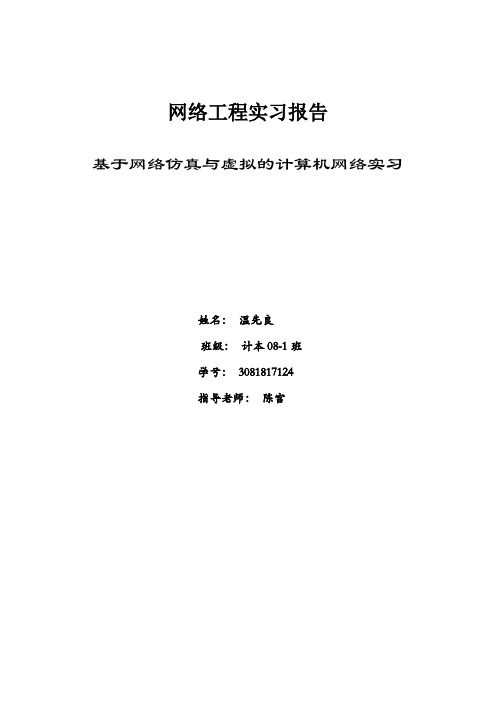
网络工程实习报告基于网络仿真与虚拟的计算机网络实习姓名:温先良班级:计本08-1班学号:3081817124指导老师:陈宫第一部分网络仿真.................................................................................................................... - 4 - 实验一:网络仿真软件的使用.......................................................................................... - 4 -1、实验目的.......................................................................................................... - 4 -2、软件的安装............................................................................................................ - 4 -3、基本实例讲解........................................................................................................ - 5 -4、实验小结................................................................................................................ - 9 -试验二单个交换机vlan的划分....................................................................................... - 9 -1、VLAN的原理........................................................................................................ - 9 -2、实验步骤................................................................................................................ - 9 -3、实验小结.............................................................................................................. - 11 -实验三vtp server交换机的配置..................................................................................... - 11 -1、vtp原理................................................................................................................ - 11 -2、实验目的.............................................................................................................. - 11 -3、vtp的配置步骤.................................................................................................... - 12 -4、实验小结.............................................................................................................. - 14 -实验四单臂路由配置...................................................................................................... - 14 -1、实验目的.............................................................................................................. - 14 -2、试验步骤.............................................................................................................. - 14 -3、实验小结.............................................................................................................. - 17 -实验五路由器的NAT PAT配置................................................................................... - 17 -1、实验目的.............................................................................................................. - 17 -2、实验步骤.............................................................................................................. - 17 -3、实验小结.............................................................................................................. - 20 -实验六三层交换机的配置.............................................................................................. - 20 -1、三层交换机的概念.............................................................................................. - 20 -2、实验目的.............................................................................................................. - 21 -3、实验步骤.............................................................................................................. - 21 -4、实验小结.............................................................................................................. - 23 -实验7 动态路由的配置................................................................................................... - 23 -1、动态路由的原理.................................................................................................. - 23 -2、实验目的...................................................................................................................... - 23 -3、实验步骤.............................................................................................................. - 23 -4、实验小结.............................................................................................................. - 25 -实验八访问控制列表配置.............................................................................................. - 25 -1、配置过程.............................................................................................................. - 25 -2、实验小结........................................................................................................ - 28 -实验九校园网络的配置.................................................................................................. - 28 -1、配置过程.............................................................................................................. - 28 -3、实验小结........................................................................................................ - 35 - 第二部分网络实习基本实验.................................................................................................. - 35 - 实验一:网线制作............................................................................................................ - 35 -1、实验目的.............................................................................................................. - 35 -2、实验步骤.............................................................................................................. - 35 -实验二系统的安装.......................................................................................................... - 36 -1、实习目的.............................................................................................................. - 36 -2、实习内容和步骤.................................................................................................. - 36 -3、实验小结.............................................................................................................. - 40 -实验三虚拟机工具和LINUX系统的安装 ................................................................... - 40 -1、实习目的.............................................................................................................. - 40 -2、实习内容及步骤.................................................................................................. - 41 -3、实验小结.............................................................................................................. - 43 -实验四Windows对等网建设 ......................................................................................... - 43 -1、实验目的.............................................................................................................. - 43 -2、实验环境.............................................................................................................. - 43 -3、实验步骤.............................................................................................................. - 43 -5、实验小结........................................................................................................ - 43 -实验五网络配置及网络资源共享.................................................................................. - 43 -1、实验目的.............................................................................................................. - 43 -2、实验环境.............................................................................................................. - 44 -3、实验小结.............................................................................................................. - 44 -实验六NTFS文件系统用户权限设置........................................................................... - 44 -1、实验目的.............................................................................................................. - 44 -2、实验环境.............................................................................................................. - 44 -3、实验小结.............................................................................................................. - 44 -实验七基于IIS的WWW和FTP服务......................................................................... - 45 -1、实验目的.............................................................................................................. - 45 -2、实验环境.............................................................................................................. - 45 -3、实验小结.............................................................................................................. - 45 -实验八DNS服务器、DHCP服务器安装和配置 ......................................................... - 46 -1、实验目的.............................................................................................................. - 46 -2、实验环境.............................................................................................................. - 46 -3、实验重点及难点.................................................................................................. - 46 -4、实验小结.............................................................................................................. - 46 -实验九Windows2003 Server 路由配置 ......................................................................... - 47 -1、实验目的.............................................................................................................. - 47 -2、实验环境.............................................................................................................. - 47 -3、实验重点及难点.................................................................................................. - 47 -4、实验小结.............................................................................................................. - 47 -实验十网络命令的使用.................................................................................................. - 48 -1、实验目的.............................................................................................................. - 48 -2、实验环境.............................................................................................................. - 48 -3、实验内容.............................................................................................................. - 48 -4、实验小结.............................................................................................................. - 48 - 第三部分协议仿真.................................................................................................................. - 48 - 实验一以太网的构成...................................................................................................... - 48 -1、实验目的.............................................................................................................. - 48 -3、实验原理.............................................................................................................. - 49 -4、实验小结.............................................................................................................. - 49 -实验二地址转协议ARP ................................................................................................. - 49 -1、实验目的.............................................................................................................. - 49 -2、实验类型.............................................................................................................. - 50 -3、实验原理.............................................................................................................. - 50 -4、实验小结.............................................................................................................. - 50 -实验三网际协议IP ......................................................................................................... - 51 -1、实验目的.............................................................................................................. - 51 -2、实验原理.............................................................................................................. - 51 -3、实验小结.............................................................................................................. - 52 - 第四部分实验总结.................................................................................................................. - 52 -第一部分网络仿真实验一:网络仿真软件的使用1、实验目的(1)熟悉网络搭建模拟软件packet tracer的安装(2)熟悉软件packet tracer的基本界面和使用(3)实践一个基本的实例2、软件的安装下载好软件,双击运行安装程序,一直点下一步,最后安装成功。
Packet Tracer 5.0软件使用教程深入详解

Packet Tracer 5.0软件使用教程深入详解前言可以这么说,我用过有许多好的网络模拟软件,其中不乏有特别优秀的!比如Boson的Boson NetSim for CCNA 6.0就很优秀。
但是自从我用了Packet Tracer这个思科官方模拟软件后,我发现竟有更优秀的。
他的最新版本是Packet Tracer 5.0,直到现在我使用这个工具仍然是爱不释手,好了闲话不多说,工作!网络上有相关Packet Tracer的所谓“教程”,但是都只是皮毛,今天我从以下三个方面入手介绍Packet Tracer 5.0这个软件。
力求做到“深入、详解”。
另外我不反对大家转载这篇文章,但是我希望朋友转载后请注明链接:第一篇、熟悉界面一、设备的选择与连接在界面的左下角一块区域,这里有许多种类的硬件设备,从左至右,从上到下依次为“路由器”、“交换机”、“集线器”、“无线设备”、“设备之间的连线(Connections)”、“终端设备”、“仿真广域网”、以及“Custom Made Devices(自定义设备)”。
下面着重讲一下“设备之间的连线:Connections”,用鼠标点一下它之后,在右边你会看到各种类型的线,依次为Automatically Choose Connection Type(自动选线,万能的,一般不建议使用,除非你真的不知道设备之间该用什么线)、控制线、直通线、交叉线、光纤、电话线、同轴电缆、DCE、DTE。
其中DCE和DTE是用于路由器之间的连线。
实际当中,你需要把DCE和一台路由器相连,DTE和另一台设备相连。
而在这里,你只需选一根就是了,若你选了DCE这一根线,则和这根线先连的路由器为DCE,配置该路由器时需配置时钟哦。
交叉线只在路由器和电脑直接相连,或交换机和交换机之间相连时才会用到。
注释:那么Custom Made Devices(自定义设备)是做什么的呢?通过实验发现:当我们用鼠标单击不放开左键把位于第一行的第一个设备也就是Router中的任意一个拖到工作区,然后再拖一个然后我们尝试用串行线Serial DTE连接两个路由器时发现,他们之间是不会正常连接的,原因是这两个设备初始化对然虽然都是模块化的,但是没有添加,比如多个串口等等。
cisco模拟实验
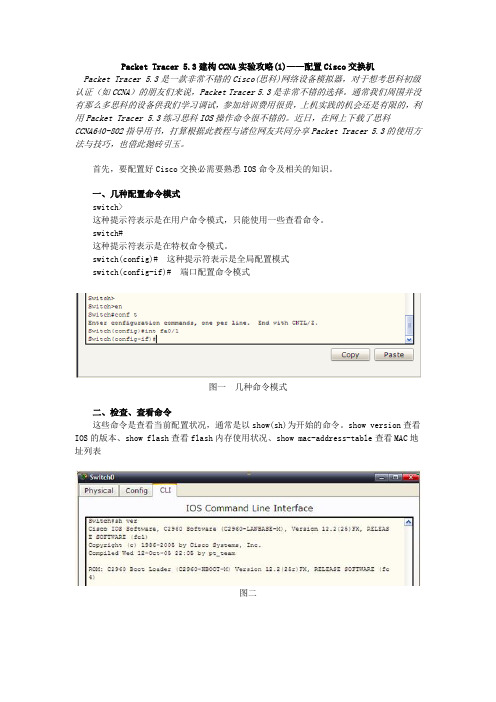
Packet Tracer 5.3建构CCNA实验攻略(1)——配置Cisco交换机Packet Tracer 5.3是一款非常不错的Cisco(思科)网络设备模拟器,对于想考思科初级认证(如CCNA)的朋友们来说,Packet Tracer 5.3是非常不错的选择。
通常我们周围并没有那么多思科的设备供我们学习调试,参加培训费用很贵,上机实践的机会还是有限的,利用Packet Tracer 5.3练习思科IOS操作命令很不错的。
近日,在网上下载了思科CCNA640-802指导用书,打算根据此教程与诸位网友共同分享Packet Tracer 5.3的使用方法与技巧,也借此抛砖引玉。
首先,要配置好Cisco交换必需要熟悉IOS命令及相关的知识。
一、几种配置命令模式switch>这种提示符表示是在用户命令模式,只能使用一些查看命令。
switch#这种提示符表示是在特权命令模式。
switch(config)# 这种提示符表示是全局配置模式switch(config-if)# 端口配置命令模式图一几种命令模式二、检查、查看命令这些命令是查看当前配置状况,通常是以show(sh)为开始的命令。
show version查看IOS的版本、show flash查看flash内存使用状况、show mac-address-table查看MAC地址列表图二图三图四图五Show ? 帮助命令显示当前所有的查看命令图六查看端口状态信息三、密码设置命令Cisco交换机、路由器中有很多密码,设置好这些密码可以有效地提高设备的安全性。
switch(config)#enable password 设置进入特权模式进的密码switch(config-line) 可以设置通过console端口连接设备及telnet远程登录时所需要的密码图七设置交换机的各种密码默认情况下,这些密码都是以明文的形式存储,所以很容易查看到。
为了避免这种情况,我们可以以密文的形式存储各种密码:service password-encryption图九图十密码以密文的形式存储四、配置IP地址及默认网关图十一五、管理MAC地址表switch#show mac-address-table 显示MAC地址列表switch#clear mac-address-table dynamic 清除动态MAC地址列表图十二图十三设置静态MAC地址六、配置端口安全switch(config-if)switchport port-securityswitch(config-if)switchport port-security maximum 4图十四图十五Packet Tracer 5.3建构CCNA实验攻略(2)——配置VLANPacket Tracer 5.3是一款非常不错的Cisco(思科)网络设备模拟器,对于想考思科初级认证(如CCNA)的朋友们来说,Packet Tracer 5.3是非常不错的选择。
PacketTracer5.0软件使用教程深入详解[复习]
![PacketTracer5.0软件使用教程深入详解[复习]](https://img.taocdn.com/s3/m/59d08447814d2b160b4e767f5acfa1c7ab008241.png)
Packet T racer 5.0软件使用教程深入详解可以这么说,我用过有许多好的网络模拟软件,其中不乏有特别优秀的!比如Boson的Boson NetSim for CCNA 6.0就很优秀。
但是自从我用了Packet Tracer这个思科官方模拟软件后,我发现竟有更优秀的。
他的最新版本是Packet Tracer 5.0,直到现在我使用这个工具仍然是爱不释手,好了闲话不多说,工作!000网络上有相关Packet Tracer的所谓“教程”,但是都只是皮毛,今天我从一下三个方面入手介绍Packet Tracer 5.0这个软件。
力求做到“深入、详解”。
000第一篇、熟悉界面000一、设备的选择与连接000在界面的左下角一块区域,这里有许多种类的硬件设备,从左至右,从上到下依次为路由器、交换机、集线器、无线设备、设备之间的连线(Connections)、终端设备、仿真广域网、Custom Made Devices(自定义设备)下面着重讲一下“Connections”,用鼠标点一下它之后,在右边你会看到各种类型的线,依次为Automatically Choose Connection Type(自动选线,万能的,一般不建议使用,除非你真的不知道设备之间该用什么线)、控制线、直通线、交叉线、光纤、电话线、同轴电缆、DCE、DTE。
其中DCE和DTE是用于路由器之间的连线,实际当中,你需要把DCE和一台路由器相连,DTE和另一台设备相连。
而在这里,你只需选一根就是了,若你选了DCE这一根线,则和这根线先连的路由器为DCE,配置该路由器时需配置时钟哦。
交叉线只在路由器和电脑直接相连,或交换机和交换机之间相连时才会用到。
00 0注释:那么Custom Made Devices设备是做什么的呢?通过实验发现当我们用鼠标单击不放开左键把位于第一行的第一个设备也就是Router 中的任意一个拖到工作区,然后再拖一个然后我们尝试用串行线Serial DTE连接两个路由器时发现,他们之间是不会正常连接的,原因是这两个设备初始化对然虽然都是模块化的,但是没有添加,比如多个串口等等。
Cisco模拟器教程】Packet Tracer 5.0软件使用教程深入详解
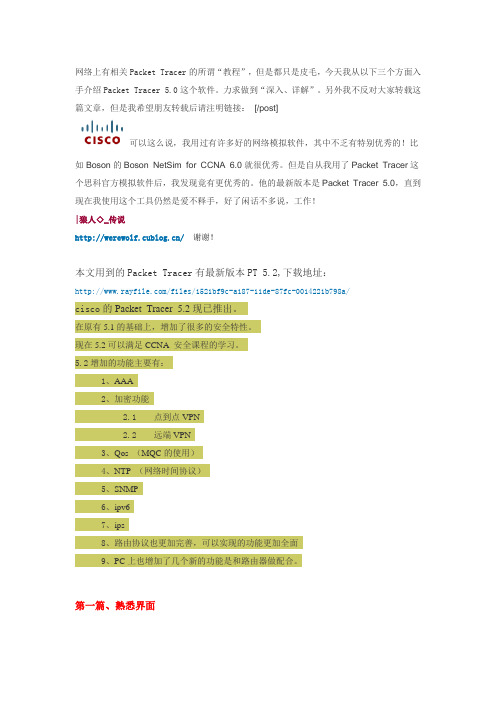
网络上有相关Packet Tracer的所谓“教程”,但是都只是皮毛,今天我从以下三个方面入手介绍Packet Tracer 5.0这个软件。
力求做到“深入、详解”。
另外我不反对大家转载这篇文章,但是我希望朋友转载后请注明链接:[/post]可以这么说,我用过有许多好的网络模拟软件,其中不乏有特别优秀的!比如Boson的Boson NetSim for CCNA 6.0就很优秀。
但是自从我用了Packet Tracer这个思科官方模拟软件后,我发现竟有更优秀的。
他的最新版本是Packet Tracer 5.0,直到现在我使用这个工具仍然是爱不释手,好了闲话不多说,工作!|狼人◇_传说/谢谢!本文用到的Packet Tracer有最新版本PT 5.2,下载地址:/files/1521bf9c-a187-11de-87fc-0014221b798a/cisco的Packet Tracer 5.2现已推出。
在原有5.1的基础上,增加了很多的安全特性。
现在5.2可以满足CCNA 安全课程的学习。
5.2增加的功能主要有:1、AAA2、加密功能2.1 点到点VPN2.2 远端VPN3、Qos (MQC的使用)4、NTP (网络时间协议)5、SNMP6、ipv67、ips8、路由协议也更加完善,可以实现的功能更加全面9、PC上也增加了几个新的功能是和路由器做配合。
第一篇、熟悉界面一、设备的选择与连接在界面的左下角一块区域,这里有许多种类的硬件设备,从左至右,从上到下依次为路由器、交换机、集线器、无线设备、设备之间的连线(Connections)、终端设备、仿真广域网、C ustom Made Devices(自定义设备)下面着重讲一下“Connections”,用鼠标点一下它之后,在右边你会看到各种类型的线,依次为Automatically Choose Connection Type(自动选线,万能的,一般不建议使用,除非你真的不知道设备之间该用什么线)、控制线、直通线、交叉线、光纤、电话线、同轴电缆、DCE、DTE。
计算机网络实验八实验报告——应用PacketTracer5.0模拟器工具对WLAN进行配置

计算机⽹络实验⼋实验报告——应⽤PacketTracer5.0模拟器⼯具对WLAN进⾏配置计算机⽹络实验⼋实验报告⼀、实验⽬的1.熟练使⽤Packet Tracer 5.0模拟器;2.应⽤Packet Tracer 5.0模拟器⼯具对WLAN进⾏配置。
⼆、实验环境⼀台PC机。
模拟设备:1个⽆线路由器,1台配备有线⽹卡的计算机,3台配备⽆线⽹卡的计算机。
三、实验步骤1.安装Packet Tracer 5.0;Packet Tracer是Cisco 公司针对其CCNA认证开发的⼀个⽤来设计、配置和故障排除⽹络的模拟软件。
使⽤者⾃⼰创建⽹络拓扑,并通过⼀个图形接⼝配置该拓扑中的设备。
软件还提供⼀个分组传输模拟功能让使⽤者观察分组在⽹络中的传输过程。
2.配置WLAN:(1)添加终端设备。
确定所需的终端类型,选择并加⼊正确型号的终端设备(终端类型及型号选择区见图1),最终的配置拓扑图如图2所⽰。
图1 终端设备选型说明图2 配置实例拓扑图其中,Packet Tracer 5.0中⽆线设备是Linksys WRT300N ⽆线路由器,该⽆线路由器共有四个RJ45插⼝,⼀个WAN⼝,四个LANEthernet⼝;计算机PC3与⽆线路由器的Ethernet端⼝相连,使⽤连接线,可实现对Linksys WRT300N的配置。
计算机PC0、PC1与 PC2与⽆线路由器以⽆线⽅式与Linksys WRT300N相连。
因台式机仅配置以太⽹接⼝,⽆⽆线⽹卡模块,因此,需⼿动为计算机添加⽆线⽹卡模块,计算机添加了⽆线⽹卡后将⾃动与Linksys WRT300N相连。
(2)⼿动为计算机PC0、PC1与 PC2添加⽆线⽹卡。
A.以PC0为例,双击PC0图标->选择Physical选型卡,关闭其电源,如图3所⽰:图3 计算机电源⽰例B.移去计算机中的有线⽹卡,如图4所⽰。
图4 移去计算机的中有线⽹卡,按箭头⽅向拖动C.此时插槽为空,如图5所⽰:图5 插槽为空D.添加⽆线⽹卡,如图6所⽰:图6 拖动添加⽆线⽹卡(3)配置⽆线路由器Linksys WRT300N。
网络设备模拟器PacketTracer教程

网络设备模拟器PacketTracer教程简介网络设备模拟器(PacketTracer)是思科公司开发的一款用于网络设备模拟和网络教育的工具。
它能够模拟复杂的网络环境,让用户进行网络拓扑的设计、网络设备的配置和网络故障的排除等操作。
本文将介绍PacketTracer的基本使用方法和一些常用功能。
安装PacketTracer要使用PacketTracer,首先需要从思科公司官方网站下载并安装它。
请确保从可靠的来源下载安装包,以避免安全问题。
创建网络拓扑在打开PacketTracer后,可以看到左侧的设备面板,可以选择各种网络设备进行拖拽。
选中一个设备后,将其拖拽到工作区域,可以开始构建网络拓扑。
在工作区域,可以通过拖拽连接线将设备连接起来,形成一个完整的网络拓扑。
可以使用导航栏上的选项来缩放、移动和旋转拓扑,以方便查看和布置设备。
配置设备一旦拓扑图创建好了,就可以开始对设备进行配置。
双击设备图标,会弹出一个配置窗口,可以对设备的各项参数进行设置。
例如,可以配置设备的IP地址、路由表、接口状态等。
PacketTracer支持多种设备类型的模拟,包括路由器、交换机、防火墙等。
每种设备都有自己特定的配置选项,用户可以根据实际情况进行设置。
添加主机在网络拓扑中,除了网络设备外,还可以添加主机进行模拟。
主机可以是计算机、服务器、手机等各种网络终端设备。
添加主机的方法和添加网络设备类似,只需要从设备面板中选择合适的主机图标,然后拖拽到工作区域即可。
配置主机的方法也很简单,双击主机图标,在弹出的配置窗口中设置主机的IP地址、子网掩码、网关等参数即可。
仿真网络连接在完成设备和主机的配置后,可以通过仿真网络连接来验证网络的连通性。
PacketTracer提供了一个仿真面板,可以模拟设备之间的数据传输。
用户可以选择一个源设备和一个目标设备,然后在仿真面板上点击“开始”按钮,开始模拟数据的发送和接收。
可以通过观察仿真面板上的数据传输状态,来判断网络的连通性是否正常。
实验3 模拟组网软件入门(实验详细说明)

实验3 模拟组网软件入门【实验目的】一、认识Packet Tracer 。
二、学习使用Packet Tracer进行拓扑的搭建。
三、学习使用Packet Tracer对设备进行配置,并进行简单的测试。
【背景知识】一、认识Packet TracerPacket Tracer是与新版CCNA Discovery和CCNA Exploration并行发布的一个网络模拟器。
PT提供可视化、可交互的用户图形界面,来模拟各种网络设备及其网络处理过程,使得实验更直观、更灵活、更方便。
PT提供两个工作区:逻辑工作区(Logical)与物理工作区(Physical)。
⏹逻辑工作区:主要工作区,在该区域里面完成网络设备的逻辑连接及配置。
⏹物理工作区:该区域提供了办公地点(城市、办公室、工作间等)和设备的直观图,可以对它们进行相应配置。
左上角可以切换这两个工作区域。
PT提供两种工作模式:实时模式(Real-time)与模拟模式(simulation)。
⏹实时模式:默认模式。
提供实时的设备配置和Cisco IOS CLI(Command LineInterface)模拟。
⏹模拟模式:Simulation模式用于模拟数据包的产生、传递和接收过程,可逐步查看。
右下角可以切换这两种模式。
二、界面操作简介逻辑工作区(Logical Workplace)(中间最大块的地方):显示当前的拓扑结构和各个设备的状态。
图例导航区(Symbol Navigation)(左下角):切换不同的设备图例。
如单击路由器图标,右边出现所有可选的路由器型号。
从导航区可以拖动某个设备图标到工作区。
单击工作区中的设备,可以调出该设备的设置界面:1. 在Physical标签下可以进行设备模块的配置。
默认情况下,设备没有安装任何模块。
我们可以从左边的MODULES列表拖动需要的模块到设备的空插槽中(左下角有相应的模块说明)。
注意拖放前要关闭设备的电源(在图片中点击电源即可)。
组网技术Packet-Tracer-5.0的使用

课程实验报告课程名称:局域网与组网工程实验项目名称:实验一Packet Tracer 5.0的使用专业班级:计算机科学与工程系姓名:xxxx学号:xxxxx指导教师:xxxxxx完成时间:2011 年 3 月 2 日计算机科学与工程系实验题目:Packet Tracer 5.0的使用实验目的:1.熟悉Packet Tracer 5.0软件的使用;2.掌握hub的工作原理;3.掌握交换机的工作原理。
实验环境:实验拓扑图如图1-1所示:图1-1其中的PC机的IP网络配置如下:PC IP Address Subnet MaskPC0 172.16.65.1 255.255.192.0PC1 172.16.65.2 255.255.192.0PC2 172.16.65.3 255.255.192.0PC3 172.16.65.3 255.255.192.0实验内容及操作步骤:1.在Packet Tracer 5.0中正确设置各PC机的IP地址及其子网掩码。
2.在Packet Tracer 5.0中,利用“模拟(Simulation)”观察ping 命令的执行过程。
(1)Ping命令的执行过程如图1-2所示:图1-2(2)集线器采用广播式发送数据包,发送过程如图1-3所示:图1-33.将实验中的hub改成交换机,重做2和3的实验(1)Ping命令的执行过程如图1-4所示:(2)交换机刚开始时工作它的交换表是空的,则采用广播式发送如图1-5所示;当交换表不为空时,交换机就根据交换表进行端到端的单播发送。
发送过程如图1-6所示:图1-5图1-6实验体会:通过本次实验熟悉了Packet Tracer 5.0软件的使用;掌握了集线器和交换机的工作原理。
实验成绩。
Packet Tracer 5.0建构CCNA实验攻略(3)——Cisco VTP-推荐下载
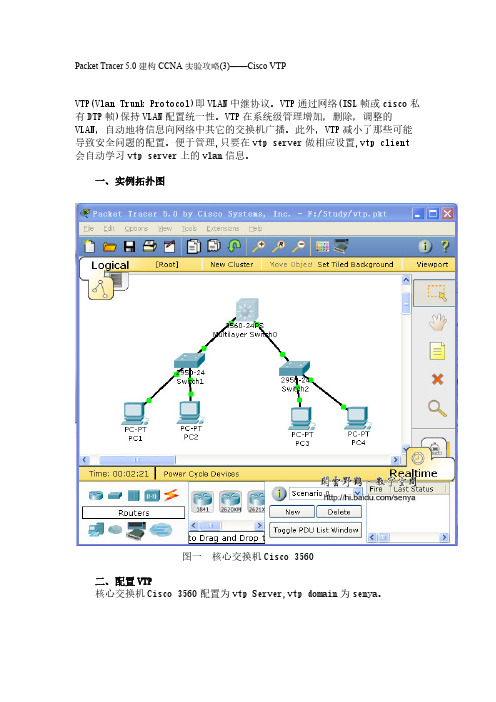
Packet Tracer 5.0建构CCNA实验攻略(3)——Cisco VTP
VTP(Vlan Trunk Protocol)即VLAN中继协议。
VTP通过网络(ISL帧或cisco私有DTP帧)保持VLAN配置统一性。
VTP在系统级管理增加,删除,调整的VLAN,自动地将信息向网络中其它的交换机广播。
此外,VTP减小了那些可能导致安全问题的配置。
便于管理,只要在vtp server做相应设置,vtp client 会自动学习vtp server上的vlan信息。
一、实例拓扑图
图一 核心交换机Cisco 3560
二、配置VTP
核心交换机Cisco 3560配置为vtp Server,vtp domain为senya。
图二
图三 配置trunk链路,允许带vlan标记的以太网帧通过该链路
图四 配置汇聚层(接入层)交换机
图五
图六
三、创建Vlan及端口划分
图七 在vtp server上创建vlan
图八 在vtp client上查看vlan
图九 划分端口
四、配置pc及测试vlan
图十 为pc配置ip地址
图十一 本网段内互ping
图十二 为vlan配置ip地址
图十三 为pc配置网关
图十四 不同网段pc互相ping
如果要限制不同网段的某些pc相互通信,可以使用访问控制列表进行控制。
CiscoPacketTracer计算机网络实验CLI操作

CiscoPacketTracer计算机⽹络实验CLI操作01交换机配置⽅式认识及初始化配置【实验⽬的】认识通过物理管理端⼝(即Console)“带外"本地连接交换机和通过虚拟接⼝"带内"远程连接交换机等⽹络设备访问⽅式。
掌握交换机的配置模式及命令格式,掌握交换机设备的初始化配置项⽬、相关命令和配置及测试⽅法。
【实验任务】1.观摩⽤控制 (Console)线连接交换机Console端⼝访问⽹络设备;2.下载TeraTerm或PuTTY终端仿真软件,认识与设置终端串⾏接⼝通信参数;3.在Packet Tracer 仿真平台搭建下图所⽰设备连接;4. 使⽤ CLI(命令⾏接⼝)完成交换机初始配置:设备名称,访问密码,访问提⽰消息,交换机虚拟接⼝配置 IP 地址;5.使⽤show ip interface brief 检测交换机接⼝配置;6.使⽤命令保存交换机当前运⾏的配置;7.为PC设备配置 IP 地址,使⽤IPconfig命令、检测配置;8.⽤ping命令测试交换机和主机设备之间的连通性。
【实验背景】开箱即⽤的交换机和终端设备的初始化配置。
是建⽴⼀个新⽹络的准备⼯作。
【实验设备】交换机、Console线,Packet Tracer 仿真软件及软件中的交换机和PC等设备。
步骤:从实验任务的第四步起,使⽤pt平台,搭建如下结构进⼊全局配置初始设置:名称、密码、密码加密、访问消息提⽰配置虚拟接⼝检测接⼝配置总结:1、初始化配置主要在控制台进⾏,包括以下⼏个操作 设备名称设备密码密码处理:加密与指定横幅消息配置结果可以通过show running 命令看到 2、保护远程telnet/SSH 访问:02SOHO 规模LAN 组建【实验⽬的】1.理解⼩规模局域⽹的基本结构设计规范,能够根据实际场景,按照规范部署、互连以太⽹交换机、⽆线接⼊点(AP )、终端等设备,能够实施基本的配置及连通性测试。
packet_tracer5[1].0全攻略(下)
![packet_tracer5[1].0全攻略(下)](https://img.taocdn.com/s3/m/f24adc5dcc17552706220808.png)
十、配置单区域OSPFOSPF(Open Shortest Path First开放式最短路径优先)是一个内部网关协议(Interior Gateway Protocol,简称IGP),用于在单一自治系统(autonomous system,AS)内决策路由。
OSPF协议比较复杂F version 2 RFC 2328标准文档长达224页,可以划分区域是OSPF能多适应大型复杂网络的一个特性,我们只借助完成单个area的简单配置。
一、配置实例拓扑图图一二、OSPF配置基本命令Router(config)#router ospf 1Router(config-router)#network 192.168.1.0 0.0.0.255 area 0Router(config-router)#router-id 10.1.1.1三、OSPF配置实例1、路由器基本配置图二以Router1为例介绍网络中各个路由器的基本配置2、启动OSPF图三图四 Router1的OSPF配置图五 Router2的OSPF配置图六 Router3的OSPF配置图七 Router4的OSPF配置图八查看路由器中的路由表3、校验、诊断图九 show ip protocol查看路由器中所启用的路由计算协议图十show ip ospf图十一show ip ospf interface图十二图十三show ip ospf neighbor 想看邻居图十四show ip ospf database图十五debug ip ospf events开启诊断,no debug ip ospf events关闭诊断图十六pc2 ping 通所有网段内的计算机或路由器在这里只能进行最为简单的OSPF配置了,可以完成CCNA的实验。
十一、路由器实现Vlan间通信一、实验拓扑图图一路由器:Cisco 2811,交换机:Cisco 2950二、创建Vlan2950#vlan databae2950(vlan)#vlan 10 name math2950(vlan)#vlan 20 name chinese图二三、把交换机端口分配给Vlan2950#conf t2950(config)#int range fa0/2 - 32950(config-if-range)#switchport mode access 2950(config-if-range)#switchport access vlan 10 2950(config-if-range)#int range fa0/4 - 52950(config-if-range)#switchport mode access 2950(config-if-range)#switchport access vlan 20图三四、配置交换机trunk端口2950(config)int fa0/12950(config-if)switchport mode trunk图四五、配置路由器子接口Router#conf tRouter(config)#int fa0/1.1Router(config-subif)#encapsulation dot1q 10Router(config-subif)#ip address 192.168.1.1 255.255.255.0Router(config-subif)#int fa0/1.2Router(config-subif)#encapsulation dot1q 20Router(config-subif)#ip address 192.168.2.1 255.255.255.0Router(config-subif)#int fa0/1Router(config-if)#no shut图五图六查看路由器中的路由表六、配置计算机,测试在本次实验中,pc0与pc1同处于vlan 10 网段192.168.1.1;pc2与pc3同处于Vlan 20 网段192.168.2.1。
- 1、下载文档前请自行甄别文档内容的完整性,平台不提供额外的编辑、内容补充、找答案等附加服务。
- 2、"仅部分预览"的文档,不可在线预览部分如存在完整性等问题,可反馈申请退款(可完整预览的文档不适用该条件!)。
- 3、如文档侵犯您的权益,请联系客服反馈,我们会尽快为您处理(人工客服工作时间:9:00-18:30)。
Packet Tracer 5.0建构CCNA实验攻略(3)——Cisco VTP
2008-10-04 19:01
Packet Tracer 5.0是一款非常不错的Cisco(思科)网络设备模拟器,对于想考思科初级认证(如CCNA)的朋友们来说,Packet Tracer 5.0是非常不错的选择。
通常我们周围并没有那么多思科的设备供我们学习调试,参加培训费用很贵,上机实践的机会还是有限的,利用Packet Tracer 5.0练习思科IOS操作命令很不错的。
近日,在网上下载了思科CCNA640-802指导用书,打算根据此教程与诸位网友共同分享Packet Tracer 5.0的使用方法与技巧,也借此抛砖引玉。
VTP(Vlan Trunk Protocol)即VLAN中继协议。
VTP通过网络(ISL帧或cisco 私有DTP帧)保持VLAN配置统一性。
VTP在系统级管理增加,删除,调整的VLAN,自动地将信息向网络中其它的交换机广播。
此外,VTP减小了那些可能导致安全问题的配置。
便于管理,只要在vtp server做相应设置,vtp client会自动学习vtp server上的vlan信息。
一、实例拓扑图
在线代理|网页代理|代理网页|
图一核心交换机Cisco 3560
二、配置VTP
核心交换机Cisco 3560配置为vtp Server,vtp domain为senya。
在线代理|网页代理|代理网页|
图二
图三配置trunk链路,允许带vlan标记的以太网帧通过该链路
图四配置汇聚层(接入层)交换机
图五
图六
三、创建Vlan及端口划分
在线代理|网页代理|代理网页|
图七在vtp server上创建
vlan
vlan
四、配置pc及测试vlan
在线代理|网页代理|代理网页|
图十为pc配置ip地址在线代理|网页代理|代理网页|
图十一本网段内互
ping
在线代理|网页代理|代理网页|
图十三为pc配置网关在线代理|网页代理|代理网页|
图十四不同网段pc互相ping
如果要限制不同网段的某些pc相互通信,可以使用访问控制列表进行控制。
在线代理|网页代理|代理网页|。
